win10管理员账户被禁用该怎么办?
发布时间:2017-04-06 20:39:43 浏览数:
在Win10系统中该如何启用管理员账户呢?在本文中【系统粉】给大家分享下启动方法!
方法一:
1、在Cortana搜索栏输入CMD,并“以管理员身份运行”如图:
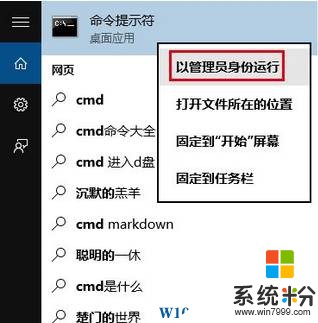
2、在命令提示符中输入:net user administrator /active:yes 按下回车键(直接复制粘贴即可);
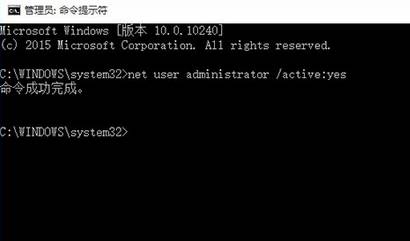
3、在开始菜单点击用户头像就可以看到管理员账户选项;
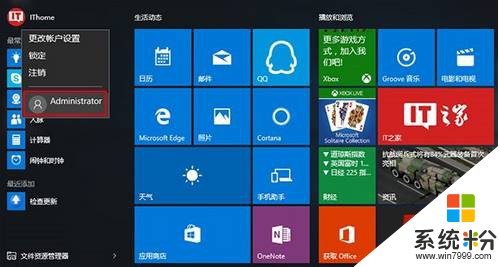
4、点击【Administrator】,然后点击登录即可;
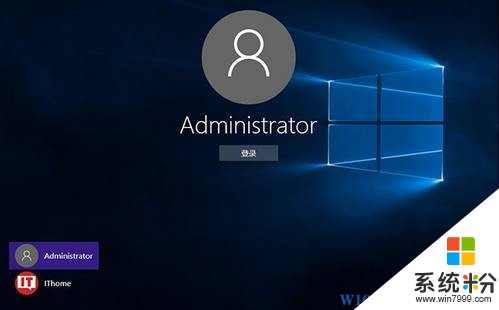
方法二:
1、在开始菜单上单击鼠标右键,选择【计算机管理】;
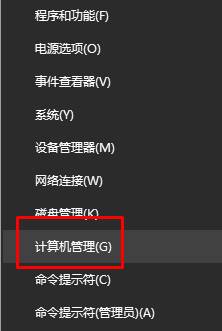
2、在左侧依次展开:本地用户和组—用户;
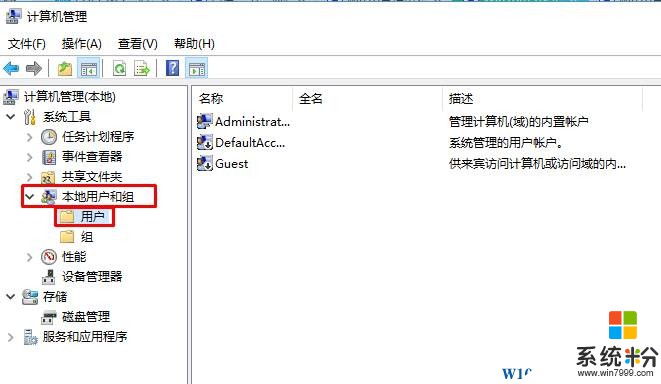
3、在右侧双击打开【Administrator】,将【账户已禁用】的勾去掉,点击应用 — 确定;
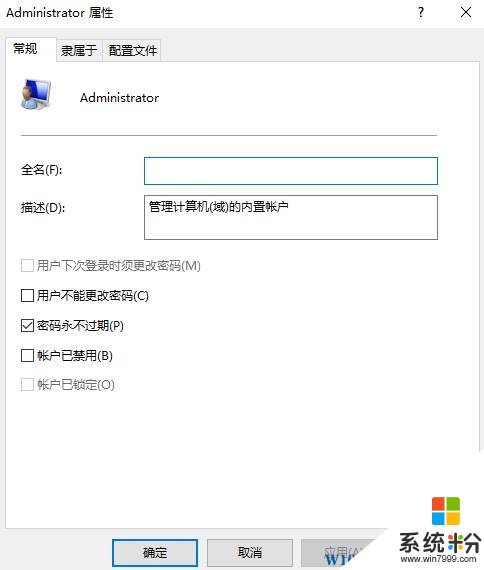
4、即可在开始菜单点击用户头像来切换。
以上就是小编给大家分享的【管理员账户禁用的解决方法。】
方法一:
1、在Cortana搜索栏输入CMD,并“以管理员身份运行”如图:
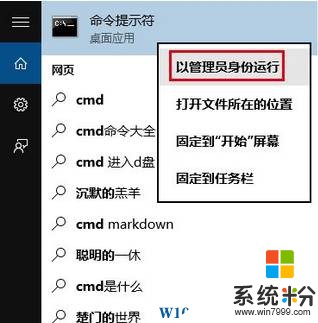
2、在命令提示符中输入:net user administrator /active:yes 按下回车键(直接复制粘贴即可);
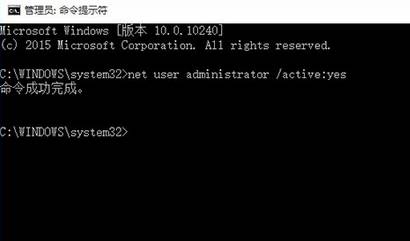
3、在开始菜单点击用户头像就可以看到管理员账户选项;
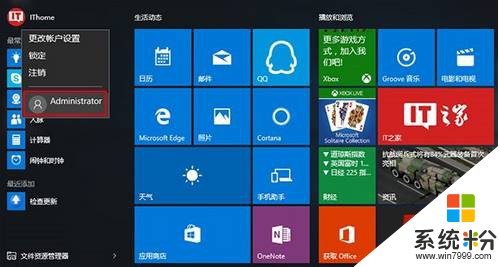
4、点击【Administrator】,然后点击登录即可;
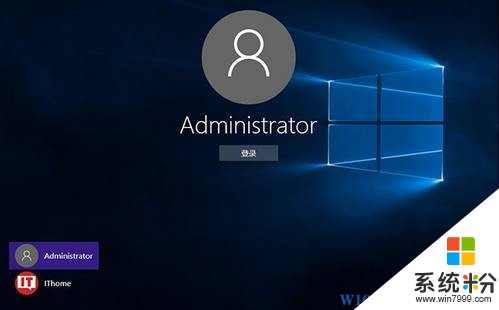
方法二:
1、在开始菜单上单击鼠标右键,选择【计算机管理】;
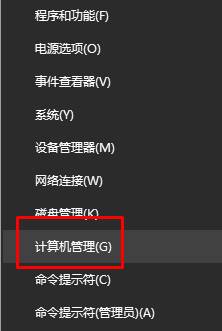
2、在左侧依次展开:本地用户和组—用户;
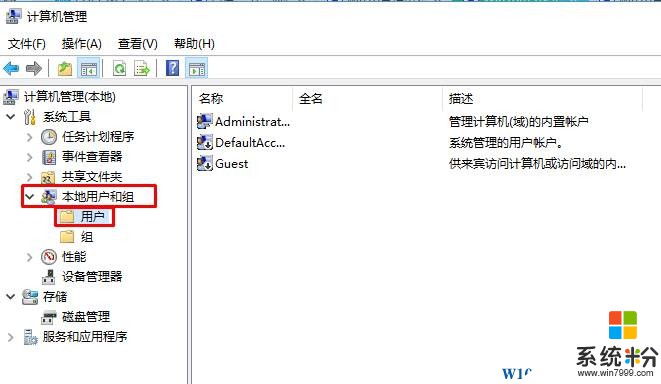
3、在右侧双击打开【Administrator】,将【账户已禁用】的勾去掉,点击应用 — 确定;
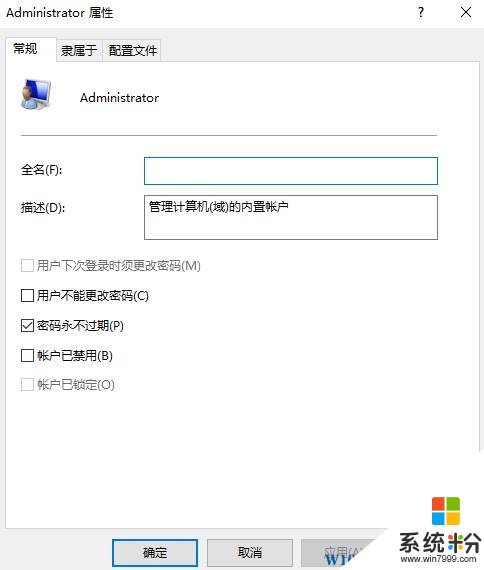
4、即可在开始菜单点击用户头像来切换。
以上就是小编给大家分享的【管理员账户禁用的解决方法。】